
Chromecast är känt för att vara en strömmande mediaadapter från google som gör att alla användare kan spela upp videor och musik på en digital-tv eller annat hemmavideosystem. Genom att använda detta kan du njuta av att titta på innehåll gratis från din Android-telefon eller till och med Apple-telefon, spegla din bärbara dators skärm eller till och med styra din TV med din surfplatta – verkligen ett effektivt sätt att titta på!
En MKV-fil, å andra sidan, är ett video- eller multimediacontainerformat. Den kan integrera ljud, video och undertexter i en enda fil även om de nämnda använder olika typer av kodning.
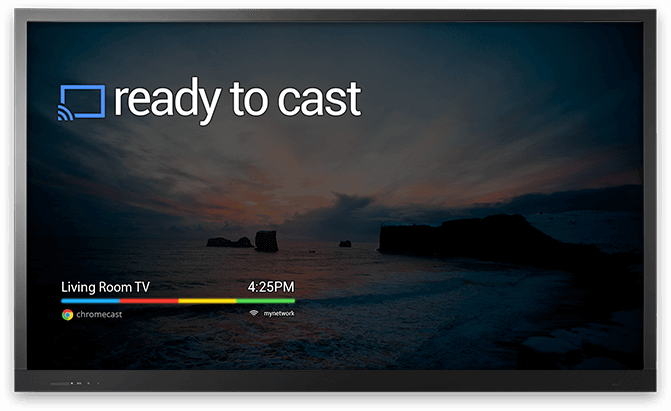
Vissa människor stöter på problem på hur man castar MKV-filer till Chromecast. Men oroa dig inte, jag skulle föreslå att du fortsätter att läsa den här artikeln eftersom vi ska erbjuda dig sätt att lösa ditt problem! Fortsätt läsa!
InnehållsguideTopp 3 verktyg Hjälp att casta MKV-filer till ChromecastAtt avsluta det hela
DumpMedia Video Converter är en applikation som låter användaren uppleva fantastiska funktioner. Denna applikation gör det möjligt för dig att konvertera videofiler, redigera videor med fantastiska effekter och förbättrad kvalitet, klippa och slå samman video- och ljudfiler, och till och med rippa och konvertera DVD-videor till flera format.
För att konvertera videor med DumpMedia Video Converter, följ bara dessa steg:
Steg 1: Se till att ladda ner DumpMedia Video Converter och installera.
Steg 2: Starta programmet och klicka på knappen "Lägg till filer". för att välja önskad fil att konvertera. Du kan också dra och släppa filerna direkt från platsen till applikationen.
Steg 3: Klicka på knappen "Konvertera alla uppgifter till". för att välja önskat format.
Steg 4: När du är klar väljer du destinationsmappen där utdata ska sparas.
Steg 5: Klicka på "Konvertera ”-knappen för att börja med konverteringsprocessen.

Hela proceduren är enkel som tar några minuter. När du är klar kan du nu använda din helt nya video-/ljudfil. Med bara 5 steg kan du nu casta din konverterade MKV-video till Chromecast!
VideoSolo Video Converter Ultimate är en MKV till Chromecast videokonverterare som kan hjälpa dig att överföra eller konvertera MKV-filer till många format inklusive MP4 (som stöds av Chromecast). Dessutom stöder den batchkonvertering och låter dig kombinera flera MKV-filer. Detta har visat sig vara tillgängligt för båda Windows och Mac-datorer.
För att kunna använda denna, kan du följa nedan steg för steg instruktioner:
Steg 1: Ladda ner programvaran VideoSolo Video Converter Ultimate.
Steg 2: När du har laddat ner, se till att installera programmet och starta det på din persondator.
Steg 3: Fortsätt med att importera MKV-filer till omvandlaren genom att klicka på "Lägg till filer " knapp. Du kan till och med importera en hel mapp om så önskas.
Steg 4: Välj ett Chromecast-vänligt format som MP4. För att kontrollera alternativen för formaten, klicka på rullgardinsikonen för "Profil" och sedan på "Allmän video". Alla filformat kommer att visas. Du kan välja vad du vill från urvalet.
Steg 5: Efter att ha gjort stegen ovan, klicka på "Konvertera ”-knappen kommer programvaran att påbörja konverteringsprocessen från MKV till alla Chromecast-stödda format.
Steg 6: Leta upp den konverterade videon från den identifierade utdatamappen.
För att kunna casta din video från dator till Chromecast, du måste se till att både din dator och Chromecast är i samma WiFi-miljö. När du är klar med att kontrollera WiFi-anslutningen startar du webbläsaren Chrome på din persondator. Du kommer att se tre vertikala punkter längst upp till höger på skärmen.
Se till att du gör det välj alternativet "cast".. När du har sett en liten flik klickar du på "Källa "-knappen och sedan "Cast-filen" för att kunna spela upp den konverterade videon i Chrome. Du kan också se videon på tv via Chromecast.

Ett annat sätt att konvertera MKV-filer till Chromecast vänliga format är genom att använda Pavtube Video Converter. Samma sak med det ovan nämnda programmet, detta stöder också Windows och Mac-datorer. Installationen av denna programvara tar bara några minuter. Dessutom erbjuder detta också ett användarvänligt gränssnitt som gör det lättare att hantera och navigera.
Låt oss gräva djupare i hur man använder denna programvara.
Steg 1: Installera och starta Pavtube Video Converter på din persondator.
Steg 2: Klicka på filen och sedan på "Lägg till video/ljud ” för att kunna importera eller ladda alla MKV-videofiler till programmet. Du kan till och med lägga alla MKV-videor i en mapp och ladda mappen en gång på denna programvara. Om du bekvämt vill hämta videorna kan du dra från platsen till programvaran.
Steg 3: Nästa sak att göra är att välja formatet på utdatavideon. För att göra detta, klicka på "Formatfältet ”. När du klickat på den kommer du att se en rullgardinslista där du kommer att se många kategorier som vanlig video, HD-video, 3D-video och mer. Du kan välja vilket format du vill för utdatavideon.
Steg 4: När du har valt önskat format klickar du på "Konvertera-knappen ”. Programvaran kommer sedan att göra jobbet med att konvertera filen.
När du är klar med ovanstående kan du nu njuta av streamingen av den konverterade videon till Chromecast för TV-uppspelning.
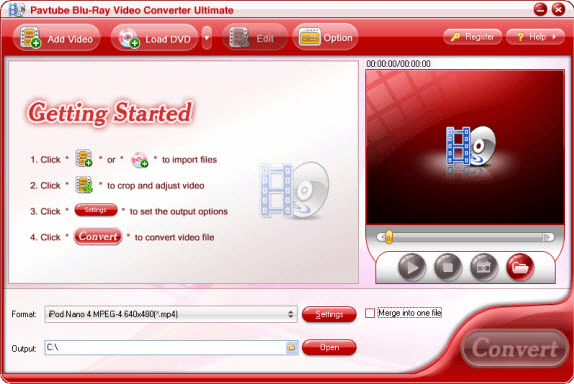
Med hjälp av de ovan diskuterade mjukvaruprogrammen behöver du inte längre oroa dig för några formatproblem för att kunna titta på och njuta av bra kvalitetsinnehåll på Chromecast. Du kan fritt välja mellan någon av de tre nämnda eftersom dessa alla erbjuder stor bekvämlighet på din sida samtidigt som du gör enkla, vänliga och enkla steg.
